Automatische WordPress-Updates
Veröffentlicht: 2021-12-03Es wird aus verschiedenen Gründen empfohlen, Ihre Plugins und Themes auf dem neuesten Stand zu halten, wobei der wahrscheinlich wichtigste darin besteht, Ihre Website sicher zu halten. Das Versäumnis, Plugins oder Themes regelmäßig zu aktualisieren, kann letztendlich zu zahlreichen Problemen mit Ihrer Website führen, die umso schwieriger zu lösen sind, je länger diese Updates vernachlässigt werden.
Obwohl dringend empfohlen wird, dass Sie Ihre Themen/Plugins und Kerndateien regelmäßig aktualisieren, tun dies viele Benutzer immer noch nicht. Aus diesem Grund hat WordPress bereits im August 2020 eine neue Auto-Update-Funktion eingeführt, mit der Sie Ihre Plugins und Themes automatisch aktualisieren können.
In diesem Artikel werfen wir einen Blick auf diese neue Funktion und untersuchen einige Dinge, die bei der Verwendung automatischer Themen- und Plugin-Updates zu beachten sind.
So aktivieren Sie automatische Updates für Designs
Seit WordPress 5.5 gibt es in jedem Theme eine Option, um automatische Updates zu aktivieren. Sie können diese Option anzeigen, wenn Sie zur Themenseite gehen und auf eine beliebige Registerkarte „Themendetails“ klicken.
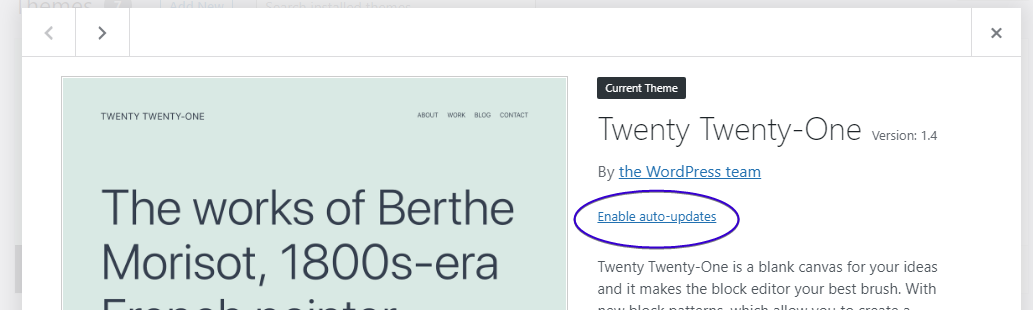
Klicken Sie dann einfach auf den Link „Automatische Updates aktivieren“ und fertig. Von da an wird jedes Mal, wenn ein Theme-Update verfügbar ist, es automatisch ausgeführt und Sie werden direkt danach mit einer E-Mail benachrichtigt.
Sehen wir uns nun an, wie Sie automatische Updates auch für Plugins aktivieren können.
So aktivieren Sie automatische Updates für Plugins
Ebenfalls in WordPress 5.5 eingeführt wurde die Option, jedes Plugin automatisch aktualisieren zu lassen, wenn ein Update verfügbar wird.
Gehen Sie zum Admin-Plugin-Bildschirm und klicken Sie rechts neben einer beliebigen Plugin-Zeile auf „Automatische Updates aktivieren“.
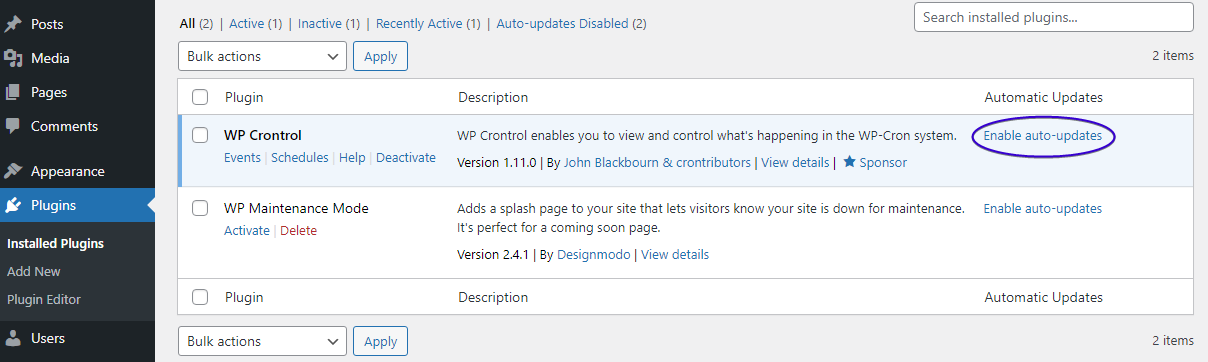
Sobald Sie die Funktion aktiviert haben, wird jedes verfügbare Update automatisch ausgeführt und Sie werden per E-Mail benachrichtigt.
Sie können die automatische Aktualisierung für mehrere Plugins aktivieren, indem Sie sie auswählen und die Option „Automatische Aktualisierungen aktivieren“ im Dropdown-Menü verwenden.
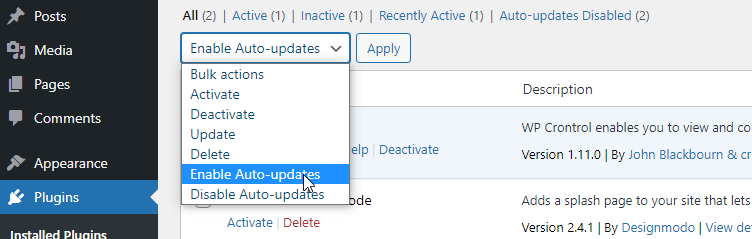
Automatisches Update für alle Plugins/Themes
Alternativ können Sie den Filter auto_update_{$type} verwenden, den WordPress bereitstellt, um automatische Updates von Core, Plugins, Themes oder Sprachen zu handhaben.
Plugins
Das Aktivieren automatischer Updates für alle Plugins ist sehr einfach zu bewerkstelligen. Sie müssen lediglich die functions.php Ihres aktivierten Themes bearbeiten. Öffnen Sie es mit Ihrem bevorzugten Editor und fügen Sie diese Codezeile ein.
add_filter( 'auto_update_plugin', '__return_true' ); Und zum Deaktivieren sollten Sie den Wert __return_false verwenden
Themen
Um dasselbe für alle Ihre Themen zu tun, fügen Sie diesen Code wie in Ihrer functions.php hinzu.
add_filter( 'auto_update_theme', '__return_true' ); Und zum Deaktivieren sollten Sie den Wert __return_false verwenden.
Nachteile der automatischen WordPress-Aktualisierung
Auf den ersten Blick scheint es eine großartige Idee zu sein, automatische Updates zu aktivieren. Wie bereits erwähnt, wird die Aktualisierung von Themes und Plugins von Website-Eigentümern häufig vernachlässigt.
Es ist jedoch ratsam, Themen-/Plugin-Updates mit einer gewissen Vorsicht vorzunehmen, insbesondere wenn Ihre Website komplex ist und/oder viele Plugins enthält. Der Grund? Es kann zu Konflikten zwischen Plugins und Designs kommen, die Ihre Website beschädigen könnten. Wenn Sie Plugins manuell aktualisieren, können Sie nach jedem überprüfen, ob Ihre Website wie vorgesehen funktioniert. Wenn nicht, und Sie den vernünftigen Schritt unternommen haben, vor dem Update ein Snapshot-Backup Ihrer Website zu erstellen, können Sie schnell zurückkehren. Bei automatischen Updates wissen Sie nicht, wann ein Update erfolgen könnte. Dies bedeutet, dass Sie erst lange nach dem Update von einem Problem mit Ihrer Website erfahren können (es sei denn, Sie überprüfen Ihre Website sehr regelmäßig). Schlimmer noch, Sie wissen nicht sofort, was das Problem mit Ihrer Website verursacht hat, da Sie feststellen könnten, dass mehrere Plugins aktualisiert wurden.

Sie können sich also dafür entscheiden, die Auto-Update-Funktion nicht zu verwenden, oder Sie können auch eine Mittelweglösung wählen, z. B. die Verwendung von Auto-Updates, aber nur für die Plugins, die Ihre Website-Funktionalität nicht beeinträchtigen würden, wenn ein Konflikt auftreten würde. Denken Sie hier daran, dass es eher unwahrscheinlich ist, dass Ihre Website beschädigt wird, wenn ein Plugin häufig von seinem Entwickler aktualisiert wird.
So gehen Sie am besten mit Plugin-Updates um
Die Realität ist, dass, so attraktiv eine „Festlegen-und-Vergessen“-Option wie automatische Updates auch ist, sie vielleicht mehr Nachteile als Vorteile haben. Was ist also der beste Ansatz, um Ihre Plugins sicher zu aktualisieren? Sie können ein Plugin wie WP Rollback verwenden, mit dem Sie Ihre Website nach einem fehlgeschlagenen Update zurücksetzen können, aber dies ist vielleicht nicht die robusteste Lösung.
Der sicherste Weg beim Aktualisieren von Themes oder Plugins besteht darin, zuerst ein Website-Backup zu erstellen (oder an einer Staging-Umgebung zu arbeiten) und sie dann einzeln zu aktualisieren. Aber in der realen Welt ist dies eine sehr zeitaufwändige Aufgabe für den Verantwortlichen.
Hier kommt ein zuverlässiger Hosting-Anbieter ins Spiel, der nützliche Tools bereitstellt, die Dinge wie Backups wie Pressidium beschleunigen können. Wir bieten Ein-Klick-Backups, die keine Plugins und kein technisches Know-how erfordern. Klicken Sie darauf und innerhalb von Minuten wird ein sofortiges Snapshot-Backup erstellt, das vor allem sehr zuverlässig ist.
Darüber hinaus können Pressidium-Kunden ihre Website auf einen Staging-Server klonen. Auf diese Weise können Sie diese Updates aktualisieren und testen, ohne Ihre Live-Site in irgendeiner Weise zu beeinträchtigen. Wie bei Backups dauert das Erstellen einer Staging-Server-Kopie nur wenige Augenblicke und erfordert wiederum keine Plugins und kein technisches Know-how.
Aber selbst wenn der Benutzer ein Plugin direkt in der Produktion aktualisiert, geht unsere Plattform sorgfältig damit um. Zuerst wird ein automatisches Backup der Seite erstellt und dann das Plugin-Update initialisiert, währenddessen einige Tests durchgeführt werden. Nur wenn alles auscheckt, wird die Live-Site schließlich aktualisiert.
Wenn ein Test fehlschlägt, wird das Update abgebrochen und die Website kehrt zur vorherigen funktionierenden Version zurück und benachrichtigt uns über das Problem.
Wenn Sie schließlich ein großes Portfolio von Websites verwalten, kann es eine mühsame Aufgabe sein, sich bei jeder einzelnen Website anzumelden, um Plugins zu aktualisieren. Hier kann unser Dashboard helfen.
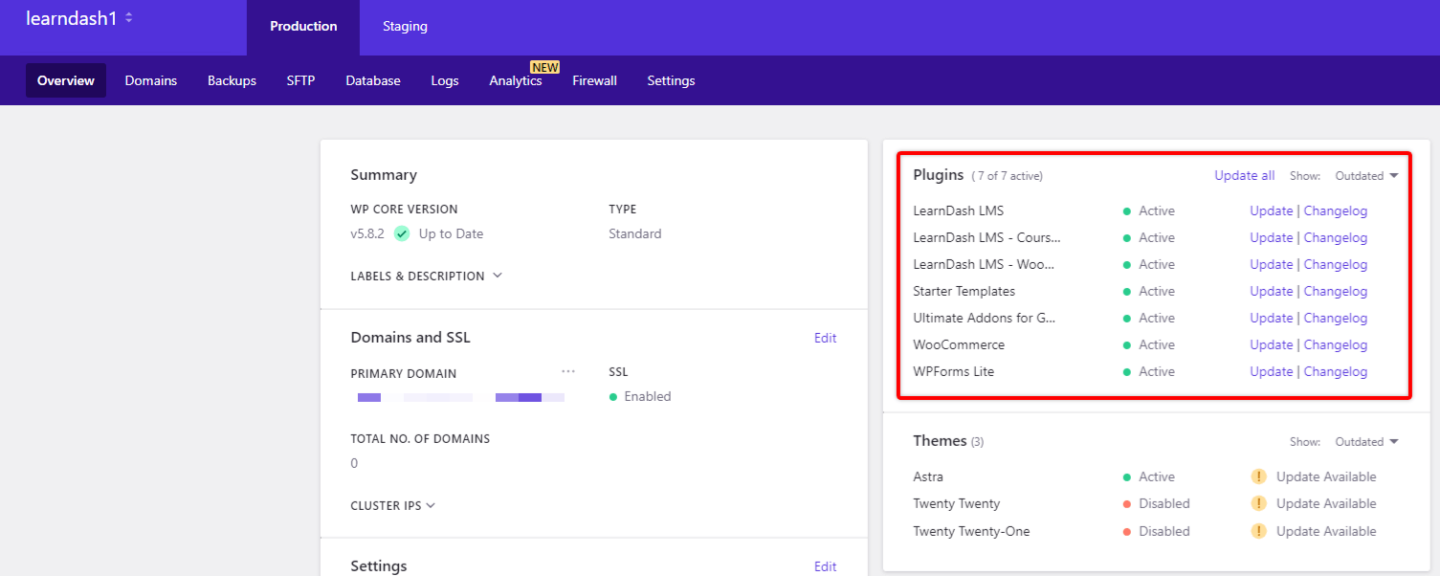
Sie können den Status jedes Plugins auf allen Ihren Websites direkt vom Dashboard aus schnell einsehen. Wenn ein Update verfügbar ist, können Sie dieses Update direkt vom Dashboard aus erneut starten. Dies kann dazu beitragen, die Verwaltung der Plugin-Aktualisierung erheblich zu beschleunigen!
Fazit
WordPress leistet hervorragende Arbeit bei der Erstellung von Tools, die Zeit sparen und für Administratoren nützlich sein könnten, und automatische Updates sind keine Ausnahme. Für einige Benutzer könnten automatische Updates eine echte Zeitersparnis sein. Für andere ist es möglicherweise keine Funktion, die sie verwenden möchten.
